
- •Глава 11. Access
- •11.1. Пример базы данных
- •11.2. Пример создания базы данных
- •Студенты без троек
- •11.3. Использование мастера баз данных
- •11.4. Этапы построения базы данных
- •11.5. Создание запросов
- •Условия отбора
- •11.6. Использование форм
- •11.7. Создание отчетов
- •11.7. Диаграммы
- •Полезные сочетания клавиш
Студенты без троек
-
Фамилия
Математика
Физика
Химия
Ин язык
Ср балл
Климов
4
5
5
5
4.75
Лобов
4
5
4
5
4.5
Ежов
5
5
4
4
4.5
Иванов
4
4
4
5
4.25
Глебов
4
5
4
4
4.25
Браун
5
4
4
4
4.25
Для создания запроса "Студенты без троек" также используем обе таблицы. В первое поле запроса вносим заголовок Фамилия, а в последующие поля - названия предметов. В строке Условие отбора для каждого предмета вписываем условие: >3. В последнее поле вводим выражение, включающее заголовок столбца, двоеточие и формулу для расчета среднего балла:
Ср балл: ([Математика]+[Физика]+[Химия]+[Ин язык])/4.
В строке Сортировка выбираем опцию: по убыванию. Получаем приведенную выше таблицу.
Д ля
запроса "Средний балл по предметам"
используем таблицу Зимняя сессия. В
поля запроса для каждого предмета
вписываем заголовок и формулу расчета
среднего арифметического. Например,
для математики: Матем: Avg([Математика]).
Отметим, что заголовки полей запроса
должны отличаться от названий предметов.
Получаем в итоге следующий ответ на
запрос:
ля
запроса "Средний балл по предметам"
используем таблицу Зимняя сессия. В
поля запроса для каждого предмета
вписываем заголовок и формулу расчета
среднего арифметического. Например,
для математики: Матем: Avg([Математика]).
Отметим, что заголовки полей запроса
должны отличаться от названий предметов.
Получаем в итоге следующий ответ на
запрос:
Создадим параметрический запрос, при вызове которого можно указать значение параметра запроса. Используем для запроса обе таблицы. В первое поле конструктора запросов введем: "Фамилия", во второе: - "Математика". В строке Условие отбора второго поля запишем следующее выражение:
> =[Миним
балл].
=[Миним
балл].
Установим сортировку по убыванию. Закроем окно конструктора и запомним запрос под именем Отметки по математике. При вызове этого запроса появляется диалоговое окно: Введите значение параметра. Для получения ответа следует вписать нужное значение в поле Миним балл. Если, например, ввести число 4, получим список студентов, которые получили по математике отметки 4 или 5.
С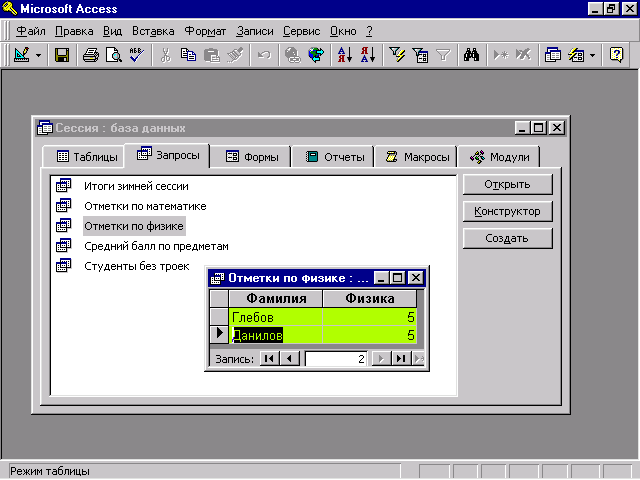 оздадим
еще один параметрический запрос для
вывода оценок по физике для студентов,
фамилии которых начинаются с букв,
заключенных между “x”
и “y”.
Используем для запроса обе таблицы. В
первое поле конструктора запросов
введем: "Фамилия", во второе: -
"Физика". В строке Условие
отбора
первого поля запишем условие:
оздадим
еще один параметрический запрос для
вывода оценок по физике для студентов,
фамилии которых начинаются с букв,
заключенных между “x”
и “y”.
Используем для запроса обе таблицы. В
первое поле конструктора запросов
введем: "Фамилия", во второе: -
"Физика". В строке Условие
отбора
первого поля запишем условие:
Between [x] And [y].
Например, если при вызове запроса в диалоговом окне укажем буквы “г” и “е”, то получим ответ, показанный на рисунке. Обратим внимание, что фамилия на букву “е” не включена в ответ.
Теперь можно составить отчеты по созданным запросам. Для этого в окне Сессия: база данных на вкладке Отчеты нажимаем на кнопку Создать. Открывается окно Новый отчет с двумя полями для диалога. В верхнем поле выбираем: Мастер отчетов. Нижнее поле озаглавлено: Выберите в качестве источника данных таблицу или запрос. Выбираем запрос: Итоги зимней сессии. Нажимаем на OK. Появляется диалоговое окно Создание отчетов, включающее два окна: Доступные поля и Выбранные поля. Двойным щелчком мыши переносим поочередно из первого окна во второе все заголовки запроса: Фамилия, Математика, Физика, Химия, Ин язык. Поскольку нам не требуется дополнительная группировка или сортировка данных, то нажимаем на кнопку Готово. Получаем искомый отчет – по существу, тот же ответ на запрос, но иначе оформленный.
Аналогично можно создать отчеты по другим запросам.

